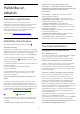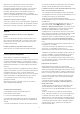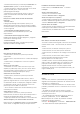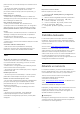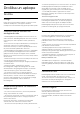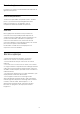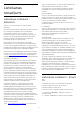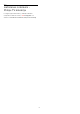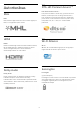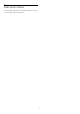User manual
pārliecinieties, ka izvades iestatījumi no HDMI ierīces
ir pareizi.
• Ja izmantojat HDMI-DVI adapteri vai HDMI-DVI
vadu, pārliecinieties, ka papildu audio vads ir
pievienots AUDIO IN ieejai (tikai mini spraudnis), ja
tāds ir pieejams.
HDMI EasyLink nedarbojas
• Pārliecinieties, ka jūsu HDMI ierīces ir HDMI-CEC
saderīgas. EasyLink funkcijas darbojas tikai ar ierīcēm,
kas ir saderīgas ar HDMI-CEC.
Nav redzama skaļuma ikona
• Kad ir pievienota HDMI-CEC audioierīce un
izmantojat televizora tālvadības pulti, lai noregulētu
skaļuma līmeni no ierīces, šāda darbība ir normāla.
Netiek parādīti fotoattēli, video un mūzika no USB
ierīces
• Pārliecinieties, ka USB atmiņas ierīce ir iestatīta kā
saderīga ar lielapjoma atmiņas klasi, kā aprakstīts
atmiņas ierīces dokumentācijā.
• Pārliecinieties, ka USB atmiņas ierīce ir saderīga ar
televizoru.
• Pārliecinieties, ka televizors atbalsta skaņas un attēla
failu formātus.
Saraustīta USB failu atskaņošana
• USB atmiņas ierīces pārsūtīšanas veiktspēja,
iespējams, ierobežo datu pārsūtīšanas ātrumu uz
televizoru, izraisot sliktu atskaņošanas kvalitāti.
Tīkls
Wi-Fi tīkls nav atrasts vai ir izkropļots
• Mikroviļņu krāsnis, DECT bezvadu tālruņi un citas
tuvumā esošas Wi-Fi 802.11b/g/n ierīces var radīt
traucējumus bezvadu tīklā.
• Pārliecinieties, vai ugunsmūri jūsu tīklā ļauj piekļūt
televizora bezvadu savienojumam.
• Ja mājas bezvadu tīkls nedarbojas pareizi, mēģiniet
uzstādīt vadu tīklu.
Nedarbojas internets
• Ja savienojums ar maršrutētāju ir izveidots pareizi,
pārbaudiet maršrutētāja savienojumu ar internetu.
Datora un interneta savienojums ir lēns
• Sk. bezvadu maršrutētāja lietošanas rokasgrāmatā
pieejamo informāciju par darbības rādiusu, datu
pārsūtīšanas ātrumu un citiem ar signāla kvalitāti
saistītajiem faktoriem.
• Savienojiet maršrutētāju ar ātrdarbīgu interneta
pieslēgumu.
DHCP
• Ja savienojums neizdodas, varat pārbaudīt
maršrutētāja iestatījumu DHCP (Dinamiskā
resursdatora konfigurācijas protokols). DHCP jābūt
ieslēgtam.
Nepareiza izvēlnes valoda
Nepareiza izvēlnes valoda
Mainiet atpakaļ uz savu valodu.
1 - Nospiediet HOME (Sākums), lai atgrieztos
sākuma ekrānā.
2 - Sākuma ekrāna augšdaļā sistēmas joslā atlasiet
ikonu (Iestatījumi) un nospiediet OK (Labi).
3 - 5 reizes nospiediet (uz leju).
4 - 3 reizes nospiediet (pa labi), atlasiet savu
valodu un nospiediet OK (Labi).
5 - Nospiediet BACK (Atpakaļ), lai aizvērtu
izvēlni.
26.4
Palīdzība tiešsaistē
Lai atrisinātu jebkuru ar Philips televizoru saistītu
problēmu, varat izmantot mūsu tiešsaistes atbalstu.
Tajā varat izvēlēties savu valodu un ievadīt produkta
modeļa numuru.
Atveriet vietni www.philips.com/TVsupport.
Atbalsta vietnē varat atrast tālruņa numuru, lai savā
valstī sazinātos ar mūsu apkalpošanas centru, kā arī
atbildes uz bieži uzdotajiem jautājumiem. Dažās
valstīs varat tērzēt ar vienu no mūsu līdzstrādniekiem
un uzdot jautājumus tieši vai nosūtīt e-pastā.
Varat lejupielādēt jauno televizora programmatūru vai
rokasgrāmatu lasīšanai savā datorā.
26.5
Atbalsts un remonts
Lai saņemtu atbalstu, pa tālruni varat sazināties ar
klientu apkalpošanas centru savā valstī. Mūsu servisa
centra darbinieki veiks remontu, ja nepieciešams.
Tālruņa numuru skatiet televizora komplektā
iekļautajā drukātajā dokumentācijā.
Vai atveriet mūsu tīmekļa
vietni www.philips.com/TVsupport un atlasiet savu
valsti, ja nepieciešams.
Televizora modeļa un sērijas numurs
Iespējams, jūs lūgs nosaukt vai ievadīt sava televizora
modeļa un sērijas numuru. Šos numurus skat. uz
iepakojuma uzlīmes vai televizora aizmugurē vai
apakšā esošās datu plāksnītes.
Brīdinājums
Nemēģiniet patstāvīgi remontēt televizoru. Tādējādi
varat gūt traumas, radīt neatgriezeniskus bojājumus
televizoram vai anulēt garantiju.
84